Чем заменить Action Button из iPhone 15 Pro на любом Айфоне и включать все одной кнопкой
Одним из главных нововведений iPhone 15 Pro и iPhone 15 Pro Max стала универсальная кнопка Action Button. С помощью нее можно не только включать и выключать звук, но и делать много других полезных вещей. Например, запускать разные команды и даже активировать Алису. Именно поэтому многие владельцы старых Айфонов тоже захотели себе такую же. К сожалению, перенастроить переключатель беззвучного режима на выполнение каких-то иных действий не получится. А вот использовать другие кнопки можно очень легко.

На любом, даже старом Айфоне можно сделать аналог Action Button из iPhone 15 Pro. Источник: inc.com
❗️ПОДПИСЫВАЙСЯ НА НАШ КАНАЛ В ДЗЕНЕ И ЧИТАЙ КРУТЫЕ СТАТЬИ БЕСПЛАТНО
Для этого потребуется специальная быстрая команда и пять минут свободного времени, чтобы ее настроить. Но у нас в заначке есть еще один способ, как можно сделать нечто похожее на Action Button на любом старом Айфоне.
Настроить кнопки на Айфоне
Если вам принципиально, чтобы выбранное вами действие запускалось с помощью нажатия кнопки, то вам идеально подойдет вариант с быстрой командой. Она позволяет привязать к нажатию кнопки увеличения или уменьшения громкости то, что вы хотите. Команда изначально предлагает следующие варианты:
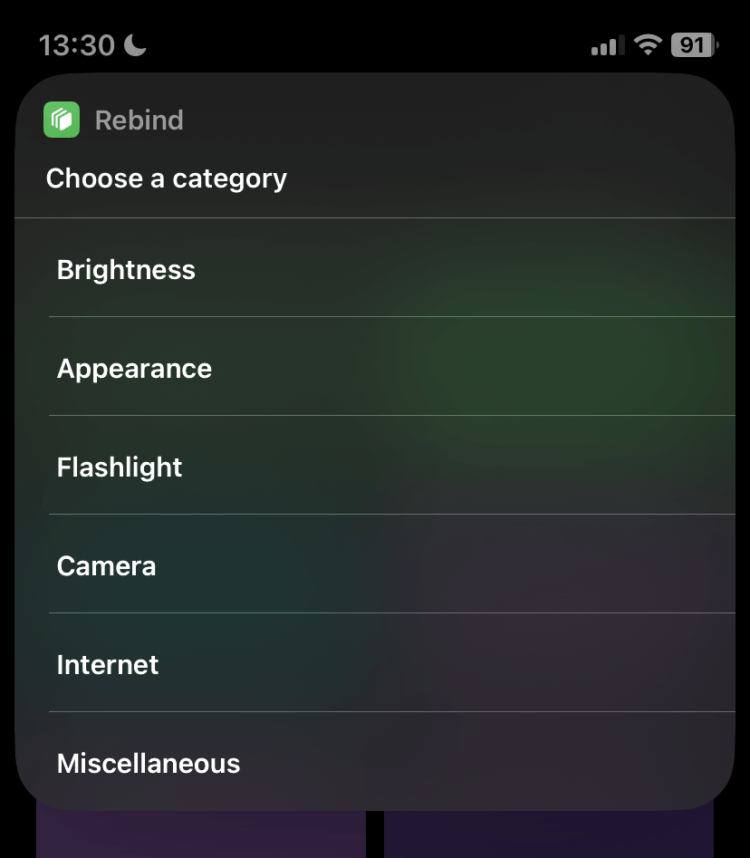
Для удобства все действия в команде разделены на разделы
- Изменение яркости экрана;
- Включение темной или светлой темы;
- Запуск фонарика;
- Активация фронтальной или основной камеры;
- Создание скриншота;
- Включение или отключение мобильного интернета;
- Включение или отключение Wi-Fi;
- Переключение авиарежима.
❗️ПОДПИСЫВАЙСЯ НА ТЕЛЕГРАМ-КАНАЛ СУНДУК АЛИБАБЫ. ТАМ КАЖДЫЙ ДЕНЬ ВЫХОДЯТ ПОДБОРКИ САМЫХ ЛУЧШИХ ТОВАРОВ С АЛИЭКСПРЕСС
Как видите, полезных действий здесь действительно много. Правда, включить с помощью нее другую команду не получится. Но если вы и не планировали таким образом использовать кнопку действия в Айфоне, то она вам подойдет идеально:
- Загрузите из App Store приложение “Команды”;
- Перейдите по этой ссылке и добавьте команду “Rebind” к себе на Айфон;
- Откройте “Команды” и нажмите на только что загруженную команду “Rebind”;
- В появившемся окне нажмите “Rebind” и выберите, какую кнопку громкости вы хотите при этом задействовать;
- На следующем шаге выберите, какое действие должно выполняться с помощью быстрой команды. Я выбрал отключение “Wi-Fi”;
- Как только действие будет выбрано, нажмите на “Start”.
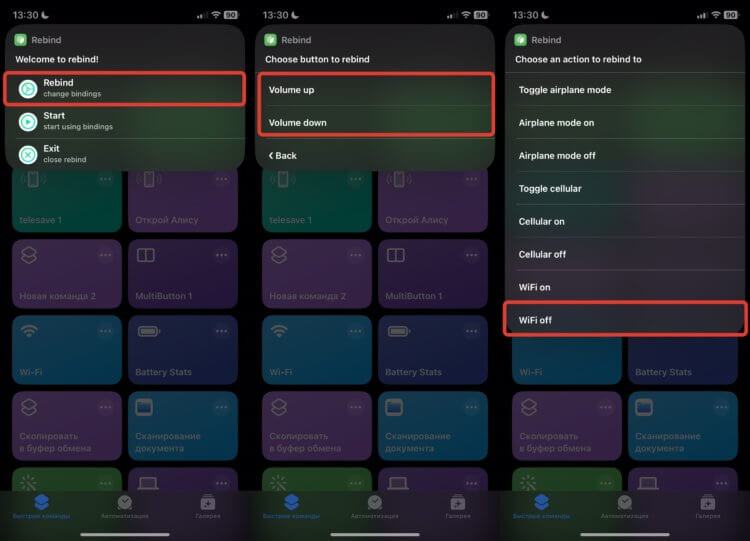
Команда настраивается буквально за пару-тройку касаний
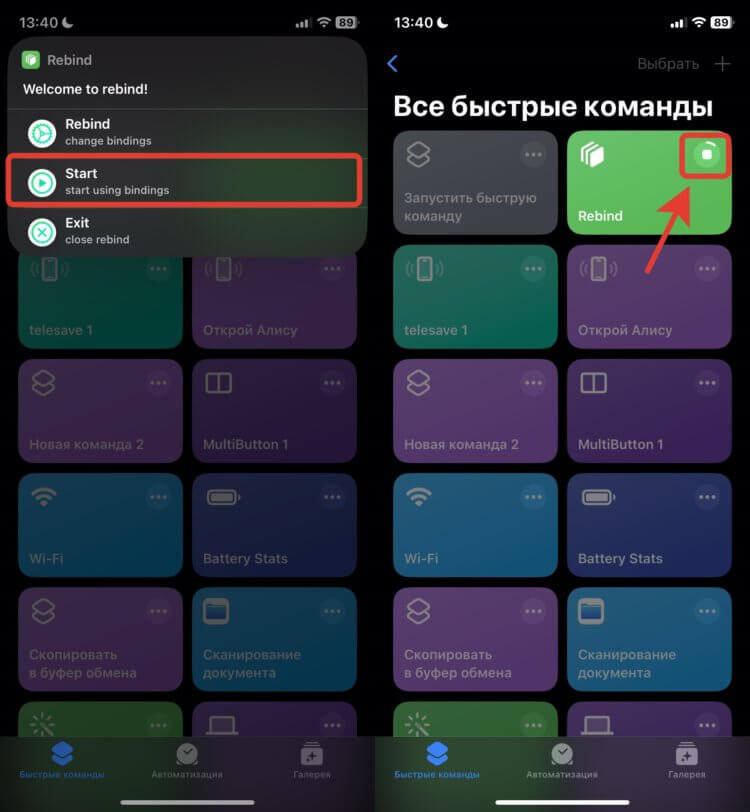
Если на иконке команды светится кнопка «Stop» и индикатор загрузки, значит, она работает как надо
На иконке быстрой команды появится кружок с загрузкой и кнопка “Stop”. Это значит, что она запущена и функционирует. Вам остается только нажать на настроенную ранее кнопку, чтобы выполнить нужное действие. Полностью остановить выполнение команды можно, просто открыв одноименное приложение и нажав на “Стоп”. Сама команда выполняется без каких-либо ошибок, но мне не понравилось то, что она все время должна быть активной. Во время ее работы другие команды запустить не получится. Поэтому мне такой вариант не очень подходит. Если вы особо не пользуетесь другими быстрыми командами и автоматизациями, то можете смело скачивать ее и настраивать. Рискну предположить, что из-за постоянно активной команды “Rebind” немного вырастет расход аккумулятора.
Касание задней панели на Айфоне
Если же вы, как и я, хотите использовать Action Button на Айфоне для активации разных быстрых команд, то здесь у нас есть очень крутой лайфхак, который идеально подойдет в качестве альтернативы кнопки действия в iPhone 15 Pro:
- Откройте приложение “Команды” и на вкладке “Быстрые команды” нажмите на “+”;
- Добавьте действие “Запустить быструю команду”;
- Коснитесь названия команды, пролистайте в самый низ и выберите “Спрашивать каждый раз”. Теперь при запуске этой команды система будет спрашивать, какую из ранее созданных команд активировать;
- Откройте настройки и перейдите в “Универсальный доступ”;
- В блоке “Опорно-двигательный аппарат” выберите пункт “Касание”;
- Пролистайте в самый низ и нажмите на “Касание задней панели”;
- Выберите двойное или тройное касание вам будет удобнее использовать и выберите для одного из этих вариантов запуск вашей недавно созданной команды.
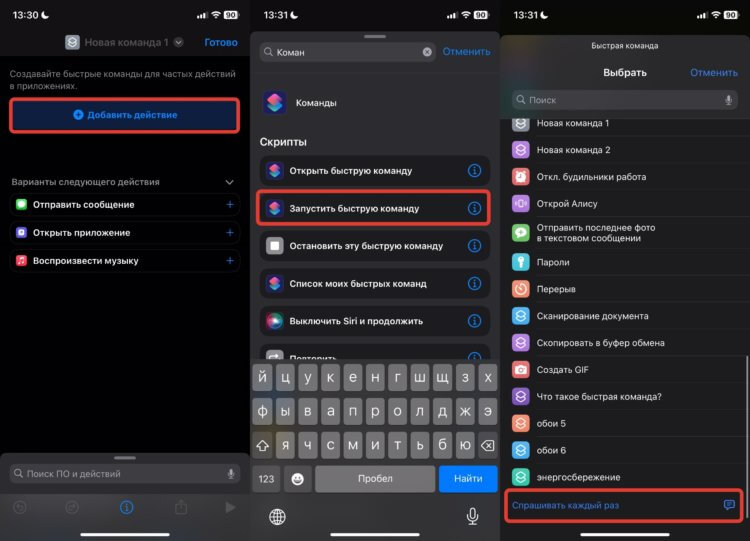
Команда состоит всего из одного действия
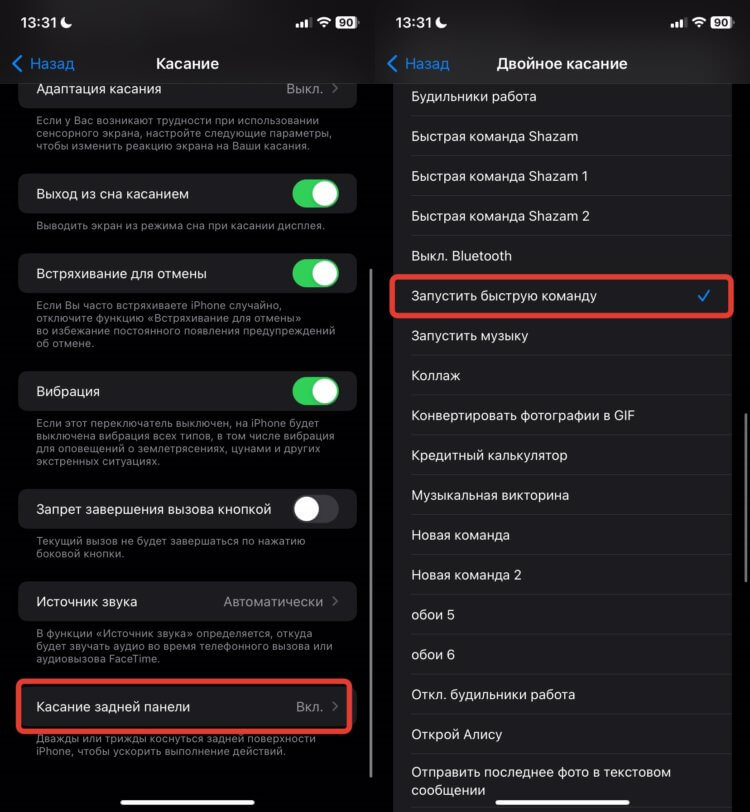
Поставьте галочку на недавно созданной команде
❗️ПОДПИШИСЬ НА НАШ ЧАТИК В ТЕЛЕГРАМЕ. ТАМ СОБРАЛИСЬ ТОЛЬКО ИЗБРАННЫЕ ЧИТАТЕЛИ
Теперь, как только вы дважды или трижды коснетесь задней панели вашего Айфона, то запустится команда, которая предложит вам на выбор активацию любой из ваших команд. Если же вы хотите активировать какую-то одну из них, то просто выберите ее из списка сразу. Тогда запуск будет происходить значительно быстрее. Например, на двойное касание задней панели у меня настроено переключение VPN, а на тройное — запуск команды, которая предлагает мне на выбор все шорткаты из приложения.
Можете посмотреть, как создать очень удобные команды для Action Button, сделать их на своем Айфоне и запускать буквально в пару касаний с помощью задней панели. Так что возможности кнопки действия из iPhone 15 Pro можно легко добавить на любой другой Айфон и пользоваться ими в свое удовольствие. В какой-то степени это будет даже удобнее. Мало того, что вы останетесь с переключателем беззвучного режима, так еще и получите удобнейший и быстрый запуск быстрых команд.










